Comment ajouter vos fournisseurs pour QuickBooks 2015 liste de fournisseurs
Ajout de fournisseurs à votre liste de vendeur QuickBooks 2,015 fonctionne de la même manière que l'ajout de clients de base à votre liste de client. Il suffit de suivre ces étapes simples pour faire le travail:
Choisissez vendeurs-vendeur Center ou cliquez sur l'icône de vendeurs en haut de l'écran.
QuickBooks affiche la fenêtre du Centre de ski. Avec la liste de vos fournisseurs, il répertorie toutes les agences de la taxe de vente que vous avez identifiés dans le cadre de la mise en place des éléments de la taxe de vente.
Cliquez sur le bouton Nouveau vendeur et puis choisissez la commande Nouveau du vendeur dans le menu qui apparaît.
QuickBooks affiche l'onglet Info Adresse de la fenêtre Nouveau fournisseur. Vous utilisez cette fenêtre pour décrire les fournisseurs et tous leurs petites particularités.
Si vous cliquez sur le bouton Nouveau vendeur et choisissez la commande de vendeurs multiples Ajouter, QuickBooks affiche une feuille de calcul, vous pouvez utiliser pour décrire plusieurs fournisseurs à la fois.
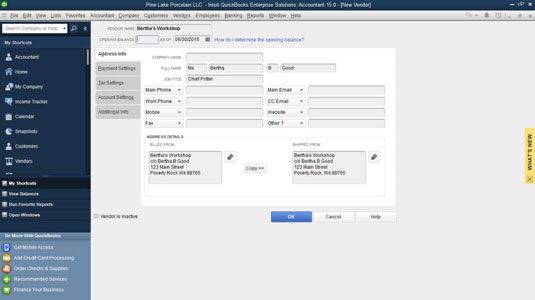
Entrez le nom du vendeur.
Le curseur est déjà dans la zone de texte Nom du vendeur. Tout ce que vous avez à faire est de taper le nom du fournisseur que vous souhaitez qu'il apparaisse dans la liste des fournisseurs. Si vous voulez la liste de vos vendeurs par nom de société, entrez le nom de la société. Pour dresser la liste par le nom ou le prénom du représentant des ventes, entrez l'un de ces noms.
La liste va trier, ordre alphabétique ou numérique, par les informations que vous entrez dans ce domaine, non pas par les informations ci-dessous.
(Facultatif) Entrez le nom de votre contact.
Remplissez les cases de texte complet de nom avec le prénom de contact avec le client, initiale du second prénom, nom et prénom. Vous pouvez également fournir un titre pour la personne de contact.
(Facultatif) Entrez téléphone et adresse e-mail du vendeur et, le cas échéant, le numéro de fax et de site Web.
Vous pouvez changer les étiquettes utilisées pour les boîtes de numéro de téléphone en choisissant un autre détail de leur liste déroulante. Et ne noter que la fenêtre a aussi une autre case 1 du texte de sorte que vous pouvez enregistrer un autre bit d'information tangentielle. Peut-être que le poids du contact.
Saisissez l'adresse à laquelle vous êtes censé faire parvenir les chèques.
Vous pouvez utiliser les données d'adresse facturés De et expédié à partir des zones de texte pour fournir de l'information du fournisseur des adresses. QuickBooks copie les noms de sociétés et de contact pour la première ligne de l'adresse, de sorte que vous devez entrer uniquement l'adresse de la rue, ville, état et code postal. Pour passer de la fin d'une ligne au début de la suivante, appuyez sur Entrée.
(Facultatif) Vérifiez les informations du défaut de paiement onglet Paramètres.
Cliquez sur l'onglet Paramètres de paiement pour arriver à un ensemble de cases qui vous permet d'enregistrer le numéro de compte du vendeur, les conditions de paiement des fournisseurs, le bon nom d'imprimer sur le chèque, et la limite de crédit.
Un numéro de compte est nécessaire, si vous souhaitez utiliser en ligne option de paiement de facture de QuickBooks à payer le vendeur. QuickBooks transfère le numéro de compte dans le domaine de la vérification de paiement mémo.
(Facultatif) Vérifiez les paramètres de l'impôt sur le défaut.
Vous pouvez cliquer sur l'onglet Paramètres fiscaux pour arriver à un ensemble de cases qui vous permet d'enregistrer le numéro d'identification fiscale du fournisseur et indiquer si le vendeur doit obtenir un rendement 1,099 d'impôt de l'information auprès de vous à la fin de l'année.
(Facultatif) Fournir les comptes par défaut à utiliser avec un fournisseur.
Vous pouvez cliquer sur l'onglet Paramètres du compte pour afficher une courte liste de comptes qui QuickBooks va utiliser pour pré-remplir les champs de numéro de compte lorsque vous entrez dans un projet de loi par le vendeur.
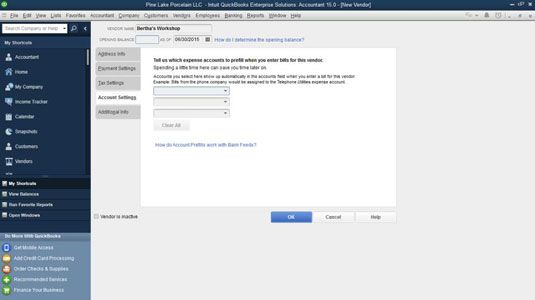
(Facultatif) Cliquez sur l'onglet Informations additionnelles et de catégoriser le vendeur.
L'onglet Informations additionnelles fournit d'abord une simple liste déroulante Type de fournisseur que vous pouvez utiliser pour classer le vendeur en tant que consultant, fournisseur de services, le fournisseur ou l'agence fiscale. Vous pouvez, toutefois, ajouter des champs personnalisés à l'onglet en utilisant le bouton Définir les champs.
Tapez 0 (zéro) dans la zone de texte de bilan d'ouverture.
En général, vous ne voulez pas entrer le montant que vous devez l'vendor- vous faites ce que plus tard, quand vous payez vos factures. Toutefois, si vous utilisez comptabilité d'exercice pour vos dépenses (ce qui signifie simplement que votre système comptable compte les factures que les dépenses lorsque vous recevrez la facture et non lorsque vous payez la facture), vous devez dire ce que QuickBooks montants que vous devez vendeurs à la date de conversion.
Vous pouvez le faire le plus facilement en entrant les soldes d'ouverture pour les vendeurs dans la zone Solde d'ouverture que vous avez configuré un fournisseur dans la liste des fournisseurs.
Entrez la date de conversion dans les Comme de champ de date.
Qu'est-ce que vous faites ici, en passant, est fournir la date à laquelle la valeur indiquée dans la boîte de texte Ouverture de la balance est correct.
QuickBooks fournit un onglet Compte Prefill sur la fenêtre Nouveau fournisseur. Utilisez cet onglet pour spécifier un ensemble de comptes de dépenses que QuickBooks suggérer tout moment vous indiquez que vous écrivez un chèque, la saisie d'un projet de loi, ou d'entrer dans une charge de carte de crédit pour le vendeur.
Enregistrer les informations de fournisseur en cliquant sur OK.
Cette étape ajoute le vendeur à la liste et vous renvoie à la fenêtre du Centre de ski.
Pour ajouter un grand nombre de vendeurs à la liste du vendeur dans le même temps, afficher la fenêtre Centre de fournisseur, cliquez sur le bouton Nouveau fournisseur, puis choisissez l'option Plusieurs fournisseurs Ajouter. QuickBooks affiche le Ajouter / Editer multiple de feuille de calcul entrées de la liste, ce qui vous permet de collecter et éditer tous la même information que les fenêtres régulières des fournisseurs font.
Vous pouvez, si vous êtes inclinés, utiliser cette fenêtre pour copier et coller le fournisseur d'information à partir d'un classeur Microsoft Excel.






